Lire un article sur un site internet truffé de pubs et de menu rend la lecture rapidement pénible. La bonne surprise c’est que les dernières versions du navigateur Google Chrome disposent d’un nouveau mode de lecture capable de reformater le texte et de supprimer tous les éléments superflus comme les bannières, les vidéos et autres pubs. Dans cet article, on vous explique comment profiter d’une version épurée de vos pages web préférées.
Pourquoi activer le mode lecture dans Google Chrome ?
Parce que lire un article sans pubs clignotantes et menus qui bougent dans tous les sens n’a pas de prix, Google vient d’intégrer nativement à son navigateur web un mode lecture. Derrière ce nom un peu étrange se cache en fait une fonctionnalité ultra pratique.
Pour faire simple, le mode lecture reformate automatiquement les pages web pour ne garder que le texte et les images. Exit les distractions inutiles comme les bannières énormes, les vidéos qui se lancent automatiquement.
Le but du mode de lecture est d’offrir un environnement visuellement propre et reposant. Le lecteur peut alors se concentrer pleinement sur le contenu sans être interrompu toutes les deux minutes. Fini donc les scrolls interminables pour passer une pub ou les clics ratés sur un bouton caché derrière une animation.
Activer le mode lecture sur Google Chrome
Avec le mode lecture, vous allez redécouvrir le plaisir de lire sur le web, simplement, comme si vous aviez un bon bouquin entre les mains, à un détail près. Son activation nécessite quelques clics pour être mise en place.
Eh oui, contrairement à un livre qu’on ouvre simplement, le mode lecture de Chrome n’est pas activé par défaut. Mais rassurez-vous, c’est rapide à faire, et une fois en place, vous ne pourrez plus vous en passer. On vous explique tout, étape par étape, juste en dessous.
Sur un téléphone Android
Avant de commencer, vous devez savoir que le navigateur Chrome pour Android ne dispose pas nativement du mode lecteur. Mais pas de panique, rien n’est perdu. Google le propose sous forme d’application à télécharger depuis le Play Store.
- Prenez votre téléphone en main
- Ouvrez la boutique d’applications Play Store
- Téléchargez et installez l’application Mode lecture disponible sur ce lien
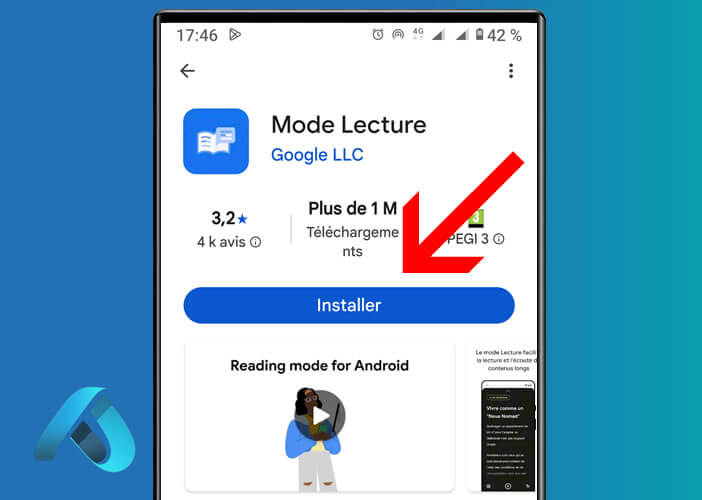
- Lancez ensuite l’application que vous venez d’installer
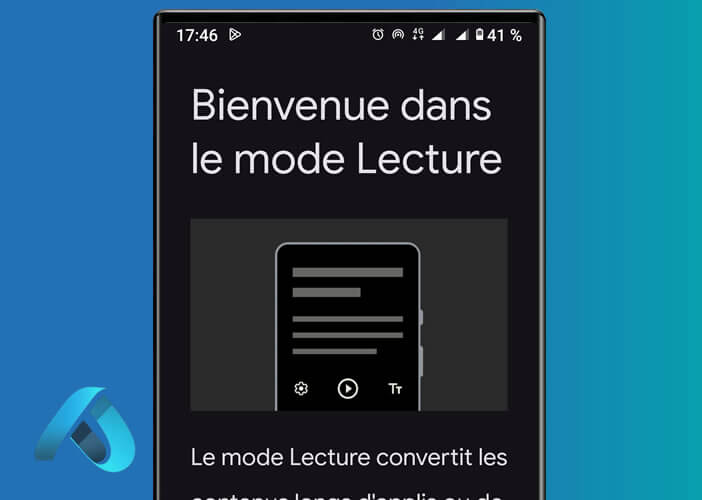
- Cliquez sur le bouton mauve Continuer
- Appuyez ensuite sur le bouton Paramètres
- Sélectionnez la fonction Mode lecture
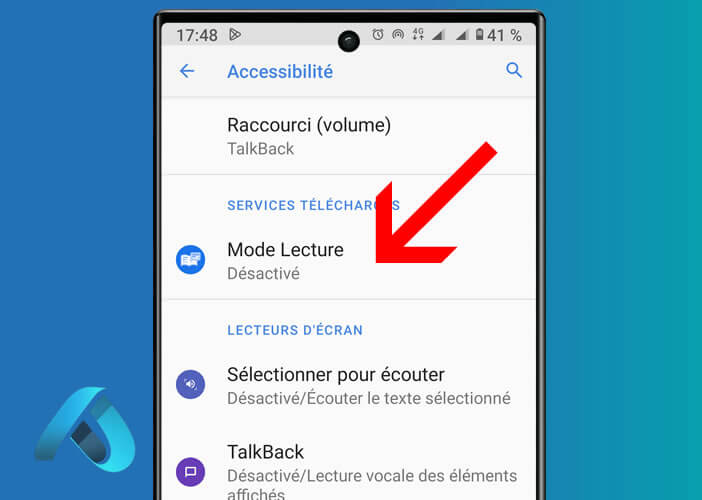
- Activez la fonction Raccourci du mode Lecture en appuyez sur l’interrupteur Utiliser le service
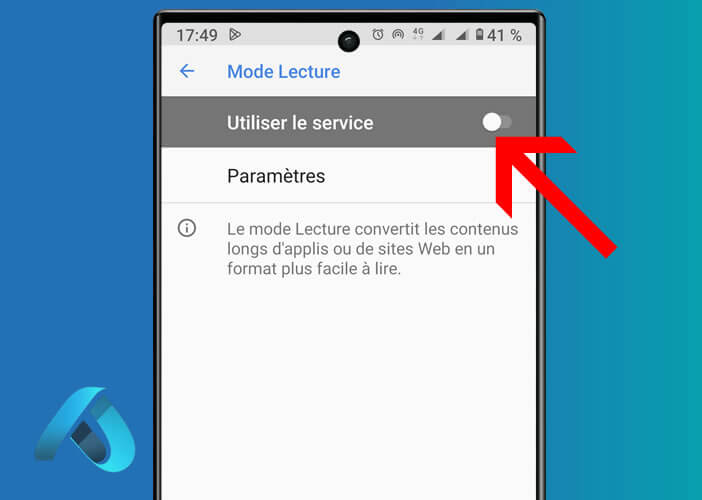
- Autorisez le mode Lecture à afficher du contenu par-dessus d’autres applications
- Une fenêtre va vous récapituler le fonctionnement du raccourci Mode lecture
- Lancez ensuite Google Chrome sur votre téléphone
- Ouvrez votre page web préférée
- Dans cet exemple nous allons sélectionner un article de votre site préféré à savoir astucesmartphone
- Appuyez sur l’icône en forme de personnage placée dans le coin inférieur droit de l’écran
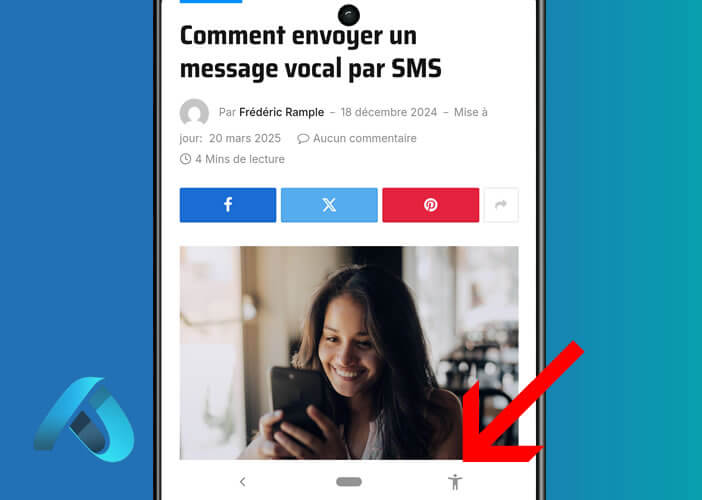
L’application se chargera ensuite de transformer automatiquement la page en une version épurée, sans pub ni élément inutile. Seul le texte essentiel s’affichera, dans une mise en page claire et agréable à lire. Tu pourras même personnaliser l’affichage (changer la taille du texte, la police) ou activer la lecture vocale si tu préfères écouter l’article plutôt que le lire.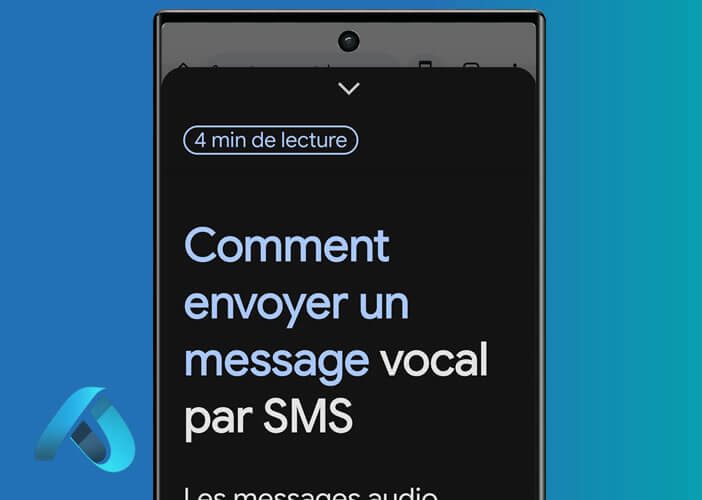
Sur un PC
Sur ordinateur, le mode lecture de Google Chrome change vraiment la donne. Malheureusement la firme américaine n’a pas souhaité l’activer par défaut. Nous allons voir tout de suite comment corriger ce petit problème.
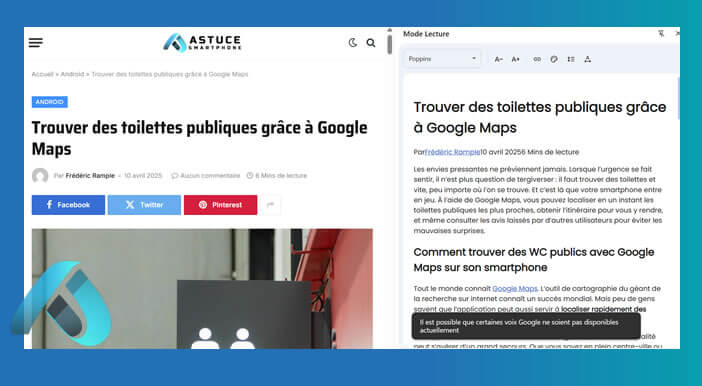
- Mettez Google chrome à jour sur votre machine
- Cliquez sur le bouton du Menu principal (3 boutons superposés) placé dans le coin supérieur droit
- Sélectionnez la rubrique Aide
- Cliquez sur À propos de Google Chrome
- Chrome vérifiera si une mise à jour est disponible. Si c’est le cas, elle sera téléchargée et installée automatiquement
- Allez sur votre site web favori
- Une fois la page web ouverte, cliquez sur le bouton du Menu principal
- Sélectionnez la rubrique Plus d’outils
- Cliquez sur la fonction Mode lecture
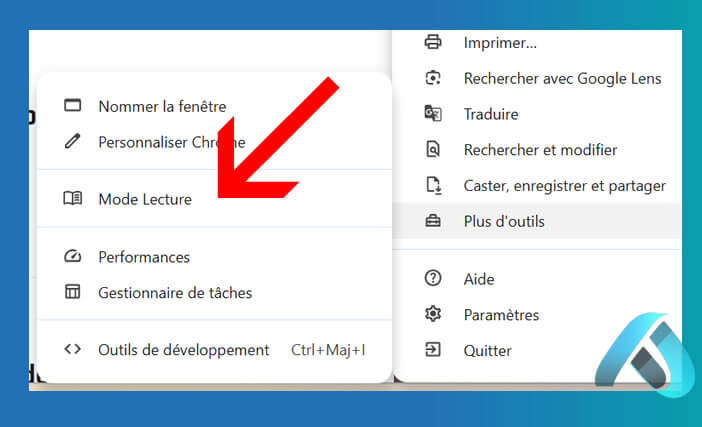
Le texte de la page en cours de lecture s’affichera automatiquement dans une version retravaillée au sein d’un panneau latéral. Vous pourrez ensuite personnaliser l’apparence selon vos envies afin de rendre la lecture encore plus agréable.
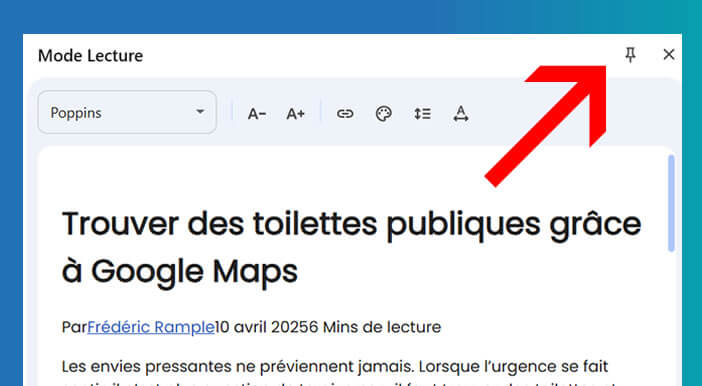 Pour gagner du temps lors de vos prochaines lectures, pensez à cliquer sur la petite icône en forme de punaise située en haut de la fenêtre du mode lecture. Cette action permet de créer un raccourci dans la barre d’outils de Chrome, rendant le mode lecture accessible à tout moment, sans passer par le menu latéral.
Pour gagner du temps lors de vos prochaines lectures, pensez à cliquer sur la petite icône en forme de punaise située en haut de la fenêtre du mode lecture. Cette action permet de créer un raccourci dans la barre d’outils de Chrome, rendant le mode lecture accessible à tout moment, sans passer par le menu latéral.


